Remediați eroarea Steam VR 306 în Windows 10
Miscellanea / / August 17, 2022

Steam VR este un instrument uimitor care le permite utilizatorilor Steam să vadă și să se bucure de conținut VR pe Windows sau pe orice alt dispozitiv compatibil. Instrumentul Steam VR poate fi accesat pe HTC Vive, căștile Windows Mixed Reality, Oculus Rift sau orice alt set de căști sau controler compatibil cu acesta. Cu toate acestea, în timp ce lansați Steam VR pe un sistem, pe ecran apare eroarea 306. Această eroare a afectat o mulțime de utilizatori și dacă sunteți unul dintre ei care caută o remediere rapidă a problemei, atunci sunteți în locul potrivit. Avem un ghid perfect pentru tine care te va ajuta cu remedierea erorii Steam VR 306 și, de asemenea, te va familiariza cu motivele care o cauzează.

Cuprins
- Cum să remediați eroarea Steam VR 306 în Windows 10
- Verificări preliminare
- Metoda 1: Depanați conexiunea cablului
- Metoda 2: Efectuați pornirea curată
- Metoda 3: Actualizați driverele dispozitivului
- Metoda 4: Dezinstalați driverele USB
- Metoda 5: Modificați setările Steam VR
- Metoda 6: Dezinstalați Natural Locomotion
Cum să remediați eroarea Steam VR 306 în Windows 10
Lansare Steam VR poate duce la eroarea 306 care afirmă că Steam VR nu s-a inițializat din motive necunoscute. Acest cod de eroare poate apărea pe ecran din diverse motive. Unele dintre aceste cauze sunt descrise pe scurt mai jos:
- Un Versiune învechită a software-ului este unul dintre motivele proeminente care pot cauza eroarea 306. Actualizarea software-ului căștilor este la fel de importantă ca și menținerea actualizată a software-ului aplicației. Așadar, ține pasul cu noua versiune a GPU-ului tău.
- Un alt motiv care provoacă eroarea este a Problemă de conectare. Asigurați-vă că setul cu cască VR este conectat la un port pentru o placă grafică pentru a obține funcționarea corectă a setului cu cască fără erori.
- Următoarea cauză este o Driver grafic învechit ceea ce poate cauza probleme de compatibilitate cu Steam VR cu sistemul și, prin urmare, eroarea.
- Un alt motiv care a fost văzut a fi cauza principală este versiunea beta a Steam. Dacă utilizatorii au cunoștințe inadecvate despre când să activeze și să dezactiveze versiunea beta, poate cauza cu siguranță unele probleme.
- Ultima cauză din spatele erorii este locomoție naturală program care poate provoca erori de recunoaștere pe căștile VR.
Acum că sunteți conștient de eroare și motivele din spatele acesteia, acum este momentul să remediați problema folosind câteva metode eficiente. Dar înainte de asta, asigurați-vă că reporniți sistemul și căștile VR. Acest pas înainte poate ajuta la remedierea erorilor și poate chiar a erorii. Acum că le-ați repornit pe ambele, începeți cu metodele de mai jos:
Verificări preliminare
Primul lucru de făcut atunci când întâmpinați o eroare precum 306 pe Steam VR este să verificați dacă sistemul dvs. este compatibil cu VR. Dacă nu, atunci poate fi cauza pentru care vedeți o eroare pe ecranul sistemului dumneavoastră. Deci, verificați cerințele, așa cum sunt menționate mai jos:
- Cerințele minime pentru sistem de operare care sunt necesare includ Windows 7 SP1, Windows 8.1 sau o versiune ulterioară și Windows 10.
- Procesor cerințele includ Intel Core i5-4590/AMD FX 8350 echivalent sau mai bun.
- Următoarea cerință este memorie care trebuie să fie 4 GB RAM.
- Urmează grafică, cerințe minime pentru care sunt NVIDIA GeForce GTX 970, echivalentul AMD Radeon R9 290 sau mai bun. În timp ce cerințele recomandate sunt NVIDIA GeForce GTX 1060, AMD Radeon RX 480 echivalent sau mai bun.
- Reţea cerințele sunt conexiune la internet în bandă largă.
- Adiţional cerințele includ 1XUSB 2.0 sau niciodată, HDMI 1.4, DisplayPort 1.2 sau mai nou.
Metoda 1: Depanați conexiunea cablului
După cum s-a menționat mai devreme la cauzele erorii 306, cablurile conectate incorect pot fi, de asemenea, unul dintre motivele acestei probleme. Dacă cablul dvs. VR este conectat la un port HDMI secundar, este posibil să doriți să-l conectați la portul principal pentru a rezolva această problemă. Puteți corecta conexiunea portului urmând pașii de mai jos:
1. Deconectați cablurile de la portul secundar.
2. Acum, conectați cablul VR la portul primar.
3. Conectați monitorul prin portul secundar al plăcii grafice.

4. Acum, închideți Aplicație Steam VR.
Odată ce toți pașii sunt finalizați, reporniți sistemul și lansați Steam VR pentru a verifica dacă eroarea a fost rezolvată.
Metoda 2: Efectuați pornirea curată
Ultima metodă pentru eroarea Steam VR 306 este să efectuați o pornire curată a sistemului dvs. dacă niciuna dintre metode nu a funcționat pentru dvs. până acum. Efectuarea unei porniri curate vă va ajuta sistemul să rezolve orice probleme cu acesta și să îl reporniți cu drivere și programe minime. Boot-ul curat ajută, de asemenea, la rezolvarea oricăror probleme de compatibilitate care pot fi prezente cu software-ul pentru a rezolva eroarea. Deci, dacă așteptați cu nerăbdare acest pas ca ultima opțiune posibilă, atunci puteți consulta ghidul nostru Efectuați o pornire curată în Windows 10 pentru a vă ajuta mai bine cu întregul proces.

Citește și:Remediați steam_api64.dll lipsă pe Windows 10
Metoda 3: Actualizați driverele dispozitivului
Driverele învechite sunt un alt motiv pentru care dispozitivul VR afișează probleme de incompatibilitate și astfel provoacă eroarea. Prin urmare, actualizarea driverelor nu numai că vă protejează dispozitivul de eroarea Steam VR 306, ci vă ajută și împotriva virușilor de orice fel. Prin urmare, verificați din când în când driverele de sistem. Le puteți actualiza manual cu ajutorul ghidului nostru cum să actualizați driverele de dispozitiv pe Windows 10.
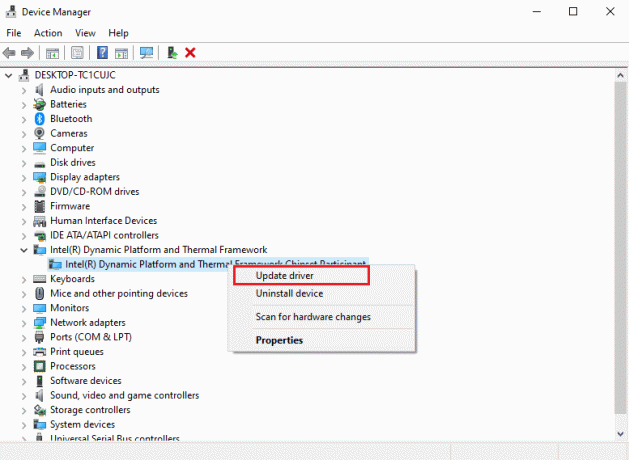
Metoda 4: Dezinstalați driverele USB
În cazul în care driverele USB sunt corupte pe sistemul dvs., acestea pot provoca diverse erori pe sistemul dvs. și pot interfera cu lansarea Steam VR. Dezinstalarea acestor drivere, totuși, ajută foarte mult la îmbunătățirea gestionării driverelor și, în cele din urmă, vă ajută să gestionați eroarea 306. Urmați pașii de mai jos pentru a afla cum le puteți dezinstala:
1. apasă pe Tasta Windows, tip Manager de dispozitiv și faceți clic pe Deschis.
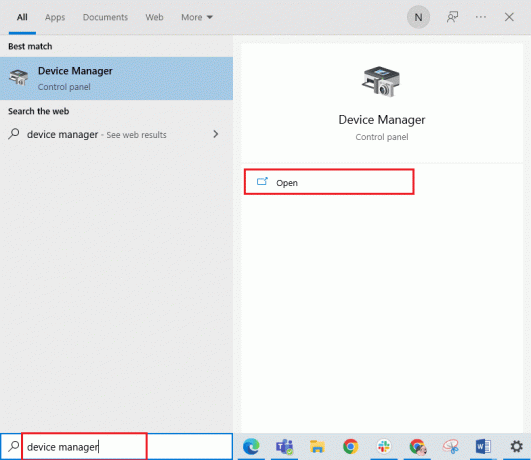
2. Acum, localizați și deschideți Tastaturi.

3. Apoi, faceți clic dreapta pe driver și selectați Dezinstalați dispozitivul opțiune.

Odată ce dezinstalarea este completă, reporniți dispozitivul și apoi lansați Steam VR pentru a verifica dacă eroarea persistă.
Citește și:Fix Steam continuă să se prăbușească
Metoda 5: Modificați setările Steam VR
O altă remediere a erorii Steam VR 306 este posibilă prin schimbarea și modificarea unor setări de proprietăți ale Steam VR. Acest lucru se poate face selectând beta pentru ca VR să participe. Când o face, lăsați Steam VR să-l actualizeze și acest lucru vă va ajuta în cele din urmă să remediați eroarea. Acum, puteți folosi următorii pași pentru a schimba Steam VR în beta:
1. Loveste Tasta Windows, tip Aburi, și faceți clic pe Deschis.

2. Selectați BIBLIOTECĂ și caută SteamVR instrument.

3. Apoi, faceți clic dreapta pe SteamVR instrument și selectați Proprietăți.

4. Acum, du-te la BETAS meniul.

5. Sub Selectați beta la care doriți să vă înscrieți secțiunea, selectați beta – Steam VR Beta Update opțiune.
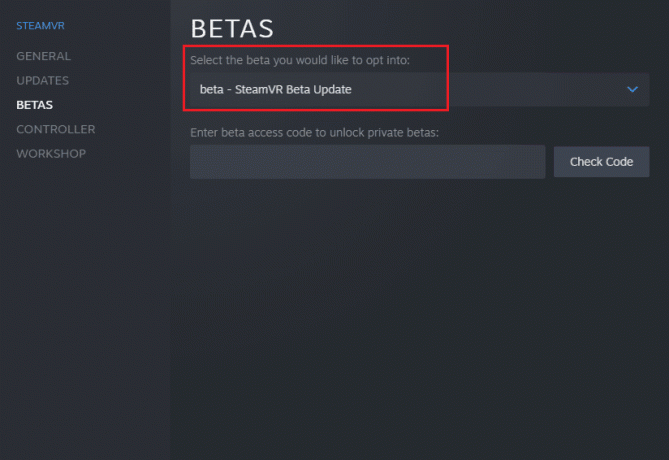
Acum, așteptați ca Steam VR să se actualizeze și verificați eroarea 306.
Metoda 6: Dezinstalați Natural Locomotion
Locomoția naturală este o aplicație care este destul de utilă pentru a juca pe VR. Pentru persoanele care se simt rău în timp ce folosesc un dispozitiv VR, locomoția naturală poate fi foarte utilă. Dar utilizarea aplicației poate duce la codul de eroare 306, care este cauzat de incompatibilitatea dintre driver și Steam VR beta. Deci, puteți încerca să dezinstalați locomoția naturală și să utilizați în schimb Motion Smoothing cu ajutorul pașilor de mai jos:
1. apasă pe Tasta Windows, tip Panou de control, apoi faceți clic pe Deschis.

2. A stabilit Vizualizare după > Pictograme mari, apoi selectați Programe si caracteristici.

3. Faceți clic dreapta pe Locomoția naturală aplicația și selectați Dezinstalează opțiune.

4. Acum, deschideți config folderul în directorul steam în Explorator de fișiere.
5. Apoi, ștergeți locomoţie folder din el.
După ce este șters, deschideți Aburi și testați Netezirea mișcării în ea.
Citește și:Remediați eroarea de blocare a fișierului de conținut Steam
Întrebări frecvente (FAQs)
Î1. De ce Steam VR continuă să nu funcționeze?
Ans. Dacă vă confruntați cu că Steam VR nu funcționează, poate fi din cauza fișiere corupte din aplicațiile Steam VR sau fișiere care lipsesc. Asigurați-vă că descărcarea dvs. Steam VR este intactă.
Q2. Pot să reinstalez Steam VR?
Ans. da, puteți reinstala Steam VR făcând simplu clic dreapta pe aplicația Steam VR și selectând opțiunea de dezinstalare din aceasta. Apoi îl puteți reinstala accesând Instrumente în aplicația Steam.
Q3. De ce nu îmi pot conecta căștile VR la computer?
Ans. Dacă nu puteți găsi căștile dvs. VR conectate la computer, atunci trebuie verificați dacă setul cu cască este conectat la placa grafică dedicată. De asemenea, asigurați-vă că setul cu cască și software-ul de sistem sunt actualizate pentru a evita orice probleme.
Î4. Ce fel de căști pot folosi cu Steam VR?
Ans. Steam VR vă poate face să experimentați realitatea virtuală cu o experiență uimitoare, conectându-vă la căștile dorite. Vă puteți conecta HTC Vive, Valve Index, Oculus Rift, Windows Mixed Reality, si altii.
Î5. Pot folosi Steam VR în afara aplicației Steam?
Ans. Steam VR poate fi copiat pentru uzul intern al unei companii sau al unei entități guvernamentale cu aplicația Steam sau conexiunea la internet.
Recomandat:
- Remediere Imposibil de afișat proprietarul actual în Windows 10
- Remedierea Kodi nu se deschide în Windows 10
- Cum să vizualizați istoricul achizițiilor Steam
- Cum să faci salvari în cloud cu Steam Delete
Sperăm că ghidul nostru te-a ajutat în diferite moduri pentru Remediere eroare 306 Steam VR. Spuneți-ne care dintre metode v-a ajutat să remediați eroarea Stream VR 306. De asemenea, puteți lăsa un comentariu mai jos cu orice întrebări sau recomandări pe care le aveți.



